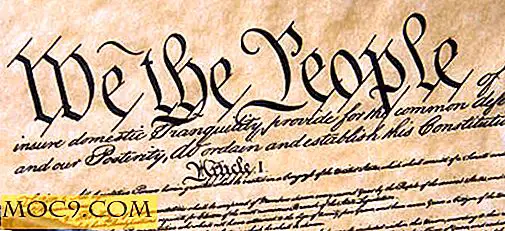Vraag MTE: Windows Update werkt niet, pc loopt vast tijdens games en nog veel meer ... (Windows, week 17)
Welkom terug bij een ander segment van "Ask a Windows Expert", waar een residente Windows-expert van MTE een vraag beantwoordt over elke versie van het besturingssysteem van Microsoft, hoe ingewikkeld het ook is. Heeft u problemen met uw computer terwijl u Windows gebruikt? Klik op de knop "Ask Our Experts Now!" Aan de rechterkant van elke pagina hier! Wees niet verlegen. Stel een vraag en we hebben een antwoord voor je in het volgende segment.
Vraag: Ik heb mijn laptop per ongeluk uitgeschakeld tijdens een fabrieksreset. Nu gaat het niet eens aan. Hoe kan ik dit oplossen?
A: Dit lijkt een hardwareprobleem te zijn, vooral als u geen teken ziet dat de computer is ingeschakeld. Een leeg scherm is niet een van hen. Als u zeker weet dat uw computer niet wordt ingeschakeld, kan dit worden opgelost door de batterij te verwijderen, de stekker van de laptop uit te trekken en de aan / uit-knop ongeveer 30 seconden ingedrukt te houden. Nadat u klaar bent, plaatst u de batterij of sluit u de voedingskabel aan. Het zou opnieuw prima moeten werken. Als je problemen blijft ondervinden, ga je door in het gedeelte Opmerkingen en proberen we je te helpen. Hoogstwaarschijnlijk is dit niet veroorzaakt door de onderbreking van de fabrieksinstellingen.
Vraag: Mijn computer zegt: "Windows-updates kunnen momenteel niet controleren op updates omdat de service niet actief is" telkens wanneer ik probeer Windows Update uit te voeren. Hoe kan ik dit oplossen?
A: Dit gebeurt vaak omdat iets in de map "SoftwareDistribution" van uw computer is beschadigd. Om dit probleem te verhelpen, moet u gerelateerde services stoppen, de gegevens in de map wissen en WU-services opnieuw starten. Hier is een eenvoudige stap-voor-stapmanier om het te doen:
- Ga naar je Start-menu, typ "
services.msc" in het zoekvak onderaan en druk op "Enter" op je toetsenbord. - Stop de "Background Intelligent Transfer" -service en de "Windows Update" -service. Beiden zijn nodig om dit proces te voltooien.
- Ga naar je map "Windows" en verwijder alle inhoud in "Softwaredistributie".
- Start de bovengenoemde services opnieuw.
Wanneer u "services.msc" typt, moet u een venster als dit openen:

Als je klaar bent, zou je Windows Update-service net zo zuiver moeten zijn als een fluitje. Als dit niet het geval is, kom dan terug en we zullen proberen het probleem op te lossen.
Vraag: Wanneer ik naar de "Uninstall Programs" -optie in het configuratiescherm ga, zie ik dat één programma een ongelofelijke hoeveelheid ruimte inneemt die ik niet op mijn harde schijf heb. Wat kan ik doen om dit op te lossen?
A: Je kunt het niet repareren. Windows maakt slechts een schatting op basis van enkele willekeurige statistieken. Soms verschijnt het met een opvallend aantal zoals dit. Negeer het gewoon. Dit zou geen invloed moeten hebben op je ervaring, behalve het feit dat je dat vervelende nummer laat zien elke keer dat je "verwijder programma's" opent.
Vraag: Ik heb zojuist een SSD op mijn computer geïnstalleerd. Hoewel de computer het heeft gedetecteerd en stuurprogramma's heeft geïnstalleerd, wordt het niet weergegeven onder 'Computer'. Is er een manier om dit op te lossen?
A: Dat is het zeker! Uw SSD is waarschijnlijk niet vooraf geformatteerd door de fabrikant. Dit betekent dat je de SSD moet formatteren vanuit schijfbeheer. Klik op het menu Start, typ ' computer management ' en selecteer 'Schijfbeheer'. U kunt uw SSD vanaf hier formatteren door met de rechtermuisknop op de niet-toegewezen ruimte te klikken en de gewenste overeenkomstige optie te gebruiken. Zodra u klaar bent met het proces, moet uw computer de schijf zien. Als het niet terugkomt en we zullen het probleem met u oplossen.
Vraag: Heb ik een breedbeeldmonitor nodig om Windows 7 te gebruiken?
A: Absoluut niet! Windows 7 ondersteunt alle resoluties en beeldverhoudingen die XP heeft. Terwijl breedbeeldmonitoren nu in stijl zijn, kunt u erop vertrouwen dat Windows 7 op elke 4: 3-monitor kan worden uitgevoerd.
Vraag: Mijn computer crasht tijdens het spelen van games. Al het andere werkt prima. Wat kan er mis zijn?
A: Waarschijnlijker is dit vanwege uw grafische stuurprogramma. Het reageert waarschijnlijk niet meer. Probeer stuurprogramma's bij te werken en kom later terug als je problemen blijft ondervinden. Als je de nieuwste driver al gebruikt, probeer dan terug te rollen. Als dit zich blijft herhalen, probeer dan een reserve grafische kaart te gebruiken en kijk of het probleem zich blijft voordoen. Dit soort problemen doet zich voor op grafische kaarten die gefrituurd zijn, hoewel het ook een probleem met de driver kan zijn, omdat het stuurprogramma wordt gebruikt om de computer te helpen communiceren met de grafische apparaatinterface. Als je een ingebouwd grafisch apparaat gebruikt, moet je echt overwegen om een speciaal grafisch apparaat te kopen, omdat dit probleem zich waarschijnlijk voordoet met ingebouwde chips.
Vraag: ik heb een programma nodig dat me kan helpen PowerPoint-, Excel- en Word-bestanden te bekijken. Laat me weten wat ik kan downloaden om deze bestanden te bekijken zonder Microsoft Office te installeren.
A: Als je nog steeds iets van Microsoft wilt gebruiken, gebruik dan hun kijkers, te vinden in deze link. Als u iets dergelijks als MS Office wilt dat gratis is, probeer dan LibreOffice (voorheen bekend als OpenOffice). Je kunt LibreOffice hier vinden.
Vraag: Ik heb per ongeluk de feed van mijn computer naar mijn monitor gedood. Ik probeerde de schermresolutie aan te passen en mijn monitor stopte gewoon toen ik de instellingen toepaste. Nu werkt de computer voortdurend met de monitor uitgeschakeld. Hoe krijg ik het weer terug?

A: Deze is niet zo moeilijk op te lossen, maar je moet het eliminatieproces gebruiken. Er zijn twee hoofdredenen dat dit kan zijn gebeurd:
- U hebt geprobeerd de resolutie aan te passen aan een die buiten het bereik van de monitor valt. Dit gebeurt vaak bij LED- / LCD- / OLED / AMOLED-displays met platte schermen omdat ze vaak gevoelig zijn voor dit soort parameters.
- Je hebt Windows op de een of andere manier voor de gek gehouden door te denken dat je meer dan één monitor gebruikt, en ook aan het besturingssysteem te vertellen dat je niet wilt dat je huidige monitor de standaard is.
Probeer voor de eerste oorzaak van het probleem de resolutie in de veilige modus te wijzigen. Normaal gesproken verschijnt er een bevestiging, waardoor u 15 seconden de tijd krijgt om op "OK" te klikken voordat de instellingen opnieuw worden ingesteld zoals ze eerder waren.
Voor de tweede oorzaak, druk eenvoudig tweemaal op "Win + P" en wacht een paar seconden. Als uw monitor nog steeds niets laat zien, probeer het dan opnieuw en blijf het herhalen totdat u uw monitor terugkrijgt.
Hebben wij uw vraag gemist?
Als je je vraag hier niet hebt gezien, kun je ons dit laten weten door de vraag opnieuw te stellen en te vermelden dat deze niet is beantwoord in de vorige release van Ask a Windows Expert. Zorg ervoor dat uw vraag gerelateerd is aan het Windows-besturingssysteem of de hardware waarop het draait. Tot de volgende keer!
Zorg ervoor dat u een reactie plaatst als u de vragen die hier worden beantwoord, wilt bespreken.

![Hoeveel Cloud Storage-accounts heb je? [Poll]](http://moc9.com/img/__image1.png)